
随着开学不断延后,家长睁眼就陪孩子上网课的日子逐渐被拉长线,对于家长和孩子们来说,无疑是一场和网课之间的拉锯战。如何居家就能达到在学校时的高效,成了一道难题。在担心学业难进步的同时,每天的网课可不能掉队,常说落下一节课可能需要三节课来补,设备“翻车”也可能会给孩子们拖后腿。下面,小编为各位家长准备了一份网课设备科普攻略,遇到设备故障不慌张轻松应对,助孩子们顺利开课。
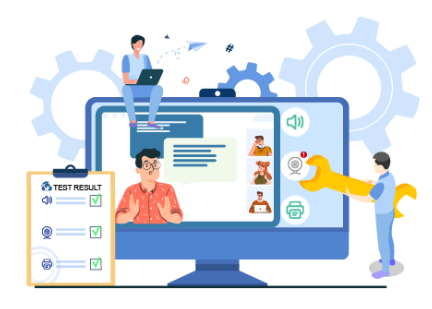
家长后勤队,可以控全场就怕无声响
不少家长应该经历过“网课环境降噪工程”,孩子在进行腾讯课堂、网易云课堂或是智慧树等网课的时候,哪怕家里二娃哭闹也要快速捂嘴哄好,哪怕外面车水马龙也要打造出绝对安静的环境。但安静的环境下,最害怕的莫过于网课没有了声音,电影无声还能看字幕,直播无声就只能干瞪眼了,不单是孩子们害怕看默剧,老师们也害怕演哑剧。区别于传统板书教程,老师能给孩子们展示的画面有限,多数时候都只能靠老师们口述讲解。很多家长一开始就选择相信设备自带的麦克风结果声小有杂音,到后来跟风买了外接的麦克风设备并伴随一堆安装操作。小编建议,特别是在网课需要开启麦克风设备前,自测自检不能少:
1、首要的是检查麦克风USB口是否正常连接,比如不要把麦克风设备错插入耳机USB口。
2、其次是麦克风的隐私设置:以Windows 10系统为例,系统会对摄像头设备有预设的隐私保护模式,通过按下键盘【win+X】,进入【设置】-【隐私】-【麦克风】,检查“允许应用访问你的麦克风”权限是否开启。
摄像不给力,全程监控难
家长在网课中更像是监考老师的角色,不仅要监督孩子们别乱跑,还得让孩子们别乱切画面,同时还要协助网课中老师要求采集的视频画面。网课正式实行前,摄像头可以说是电脑存在感有些低的设备,平时能用到的机会也比较少,所以购买设备时,家长们容易忽略摄像头的问题。等到网课需要时再次开启摄像头经常发现用不了了,多数会出现摄像头界面的摄像头图标有禁用的标识,或是摄像头界面直接黑屏,再者就是提示已被禁用。
小编提示,如遇到上述问题,家长们先别急着换设备或丢到摄像头,可以通过手动方法排查,检查摄像头是否开启:

1、快捷键:适用于部分电脑,可以通过电脑上的快捷键开启摄像头,键盘快捷键一般为F9、F8、F4或Esc等,具体要根据电脑设备机型来操控。
2、挡板:部分电脑设备还有防窥摄像头的挡板设计,需要手动拨开挡板开启摄像头,一般是位于摄像头的旁边或是头部的位置,像推拉门一般开启即可。
3、隐私设置:以Windows 10系统为例,系统会对摄像头设备有预设的隐私保护模式,通过按下键盘【win+X】,进入【设置】-【隐私】-【相机】,检查“允许应用访问你的相机”权限是否开启。
硬件软件全都会,家长陪跑日憔悴
孩子网课后,不少作业文档也不能落下,家长们好不容易网课上摆平了网课软件的“篓子”,网课后还要面对打印机不时的故障,比如经常会出现打印机不出纸、打印机网络连接异常、打印机参数设置等问题。小编提示,打印机设备的运行速度和网速还是有关联的,网络会影响到文件传输的速度,现在家里通用的宽带网络下基本适用,但遇到传输大文件时,就容易导致打印机反应过慢等情况,此刻只需在家里避开多设备同时挤网络的情况即可。还有打印机参数的设置,对于不同品牌型号的打印机,设置的技术参数都不同,一般来说安装时都为默认值,对于只是打作业文本的家庭,直接使用打印初设模式或“草稿”模式即可。

完成了这一套网课基础检查,还有数不尽的网课在等待各位家长。那么在解决了基础问题后,家长们可能还会发现仍然不可用,甚至还会提示各种代码错误,如代码19、代码35等,还需要家长们去网上找寻谜底。于是小编就为大家带来了一位好帮手——驱动人生网课助手。通过自动化地检测,扫描出网课设备障碍,定位到电脑设备声音、摄像头和打印机的相关问题,并精准提供解决方案。比如在无声音时告知是否为声音服务未启用,并精准提供相应的修复方法。就像习题册答案般清晰地展示出问题所在,知道相应故障后直接点击相关修复按钮即可。一条龙保障孩子们的网课设备,不在关键时候掉链,网课也不会掉队。
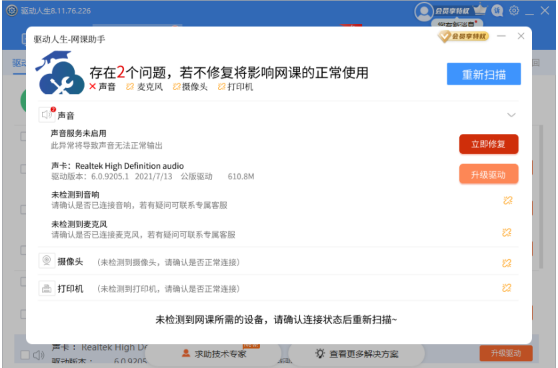

在原神游戏中,终末嗟叹之诗也是五星的弓系角色,它可以提升角色的基础攻击力和元素充能效率,能力还是不错的,有玩家对于这个武器还不是很了解,接下来小编为大家带来了详细

在原神游戏中,四风原典是五星法器,这个法器可以增加角色的基础攻击力以及暴击率,而且还可以提高移动速度,有玩家对于这个武器还不是很了解,接下来小编为大家带来了详细介

放置江湖中,玩家人物等级大于300,前往扬州“通泗门”处寻找尤三完成引导任务,即开启家园系统玩法,家园分为简屋、秀筑、豪宅、特殊豪宅。玩家可以对对房屋内的房间进行改造,不同房形之间可以进行扩建。

京城丐帮找郭靖入队后,客栈触发黄蓉事件后,触发假药事件,有灵巧要求选择相信孩子,剩下跟着剧情走。

全部可通过活动免费获取。支持超过3件圣痕成套,任意不同位置的2件或3件圣痕均可触发套装技能效果。全新图鉴分类开放,集齐整套可得纪念奖励!

在原神游戏中,终末嗟叹之诗也是五星的弓系角色,它可以提升角色的基础攻击力和元素充能效率,能力还是不错的,有玩家对于这个武器还不是很了解,接下来小编为大家带来了详细

在原神游戏中,四风原典是五星法器,这个法器可以增加角色的基础攻击力以及暴击率,而且还可以提高移动速度,有玩家对于这个武器还不是很了解,接下来小编为大家带来了详细介

放置江湖中,玩家人物等级大于300,前往扬州“通泗门”处寻找尤三完成引导任务,即开启家园系统玩法,家园分为简屋、秀筑、豪宅、特殊豪宅。玩家可以对对房屋内的房间进行改造,不同房形之间可以进行扩建。

京城丐帮找郭靖入队后,客栈触发黄蓉事件后,触发假药事件,有灵巧要求选择相信孩子,剩下跟着剧情走。

全部可通过活动免费获取。支持超过3件圣痕成套,任意不同位置的2件或3件圣痕均可触发套装技能效果。全新图鉴分类开放,集齐整套可得纪念奖励!